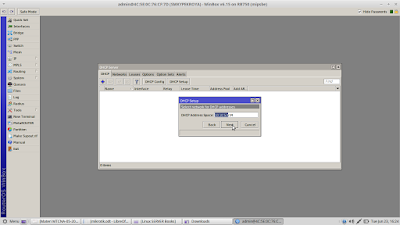pada kesempatan kali ini saya akan memposting cara menggoneksikan mikrotik menggunakan winbox linux atas pengalaman saya sendiri.
sebelum menyetting kita harus ketahui apa itu mikrotik?
MikroTik adalahsebuah router berbasis linux dengan remotnya yaitu winbox berasal dari negara latvia software berbayar. sebelum ada mikrotik yaitu ada sisco. Indonesiapun mulai mengenal mikrotik pada tahun 2001.
adapun alat yang harus dipersiapkan :
1. leptop
2.routerBoard mikrotik 1 buah
3. kabel RJ45 2buah
4.tang crimping
5.Lantester
6.1 buah stpo kontak untuk menghubungkan arus listrik.
Langkah-langkah sebagai berikut :
1.Sambungan kabel dari Internet ke mikrotik dan kabel dari Mikrotik ke Laptop.
misal :
colokan eth 1 ke leptop mbah suro
colokan eth 2 ke leptop sendiri
atur ip address dengan address 192.168.150.1
gtw 1192.168.88.1
2 .Buka aplikasi winboxnya (jika menggunakan SO linux maka menggunakan winbox wine).
pada winbox akan teridetivikasi ip address dan make addressnya.
kita akan konekakan melalui make address ( menggunakan osi 2) tpi
setelah disetting wajib menggunakan ip
login :admin
pasword : kosongin
klik conek
3. lalu akan muncul tampilan jendela baru remove configurasion.
Silahkan klik remove, dan exit.
Atasnya kamu secara default sudah bisa disebut default setingg
standar pabrik
konek lagi maka ip kosong
4.. Kita buka Menu System=>identity, lalu masukan identitas(nama mikrotik)
5.Selanjutnya kita Pilih Menu Interfaces, Lalu Namai Interface yang diinginakan(saya menggunakan comment untuk memberi nama). beri nama pada masing-masing ether.
6. Kemudian Pilih menu bridge, lalu klik icon + stelah mengisi kita applay-> oke
6. Kemudian Pilih menu bridge, lalu klik icon + stelah mengisi kita applay-> oke
7.kemudian kita Selanjutnya masuk ke menu IP=>Adresses, lalu tambahkan(klik icon +)
isikan IP(pertama saya menambahkan IP address untuk bridge server)
isikan IP(pertama saya menambahkan IP address untuk bridge server)
9.Selanjiutnya atur koneksi ether1(internet). Saya menggunakan DHCP
Client(disesuaikan, bisa mengatur ether1 menggunakan Ip static).
11. Kemudian mengatur Firewall, masuk menu IP=>Firewall
12.lalu kita ke ip-routers
-
Klik NextKlik NextKlik NextKlik NextKlik NextKlik Next
12.lalu kita ke ip-routers
16. lalu kita ke ip- Hotspot
Selanjutnya atur Hotspot, masuk menu IP=>Hotspot(Pilih Hotspot Setup)
Klik Next
Klik Next
Klik Next
Klik Next
Klik Next
Klik Next
Klik Next
Klik Next
langkah terakhir system rebbot
setelah selesai langkah-langkah diatas , untuk mengecek agar bisa terkoneksi dengan baik masuk terminal ping www.google.com atau bisa klik ip address nya.
sekian yang saya dapat simpulkan dari praktek sederhana saya. kurang lebihya mohon maaf karena ini hasil praktek saya sendiri yang saya dokumentasikan. semoga bermanfaat ,
wassallamualaikum wr.. wb...